在最新版本的 macOS 中,已实施了一项严格的安全功能来保护用户数据和隐私。该安全要求规定应用程序在访问系统上的某些敏感文件夹(如文档文件夹)前必须获得您的明确许可。
为确保 Parallels Desktop 的持续功能,现在要求您授予应用程序访问其文档文件夹的权限。该访问权限对于虚拟机的无缝运行以及虚拟化环境与您的文件之间的正常交互是必要的。
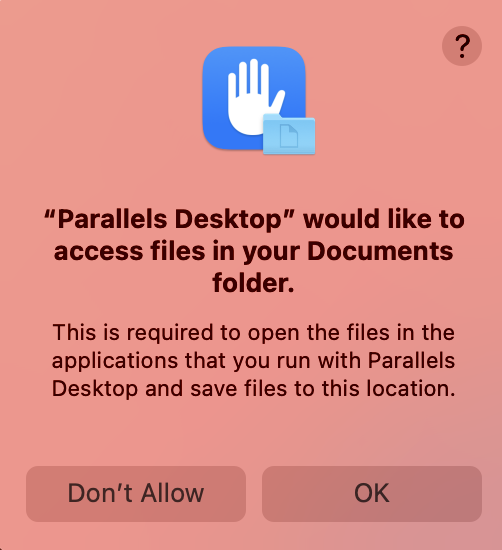
Parallels Desktop for Mac 使用这些限制:
- 确保您可以继续使用现有的 Parallels 虚拟机及其位于这些文件夹中的文件。如果将虚拟机保留在外部驱动器上,Parallels Desktop 可能也会请求对它们的访问权限。
- 搜索要导入的第三方虚拟机。
- 搜索安装映像(如 .ISO 文件)以简化安装。
- 允许 Windows 应用程序打开并保存这些文件夹中的文件。
如果我不提供权限该怎么办?
如果没有 Parallels Desktop 的权限,您可能遇到以下问题:
- Windows 或其他虚拟机显示为 "?"。
- Windows 或其他虚拟机无法连接到 CD 映像。
- Windows 回收站崩溃。
- 将文件从 Mac 拖放到 Windows 不起作用。
- 无法使用 Windows 应用程序在 Mac 上打开文件。
可以在知识库找到更多问题。
如何为 Parallels Desktop 提供必需的权限?
您可以在 Mac 菜单栏 > Apple 徽标 > 系统设置 > 隐私与安全 > 右侧,点击文件和文件夹选项 > 查找并点击 Parallels Desktop 应用程序,打开文件夹列表并选中文档文件夹。
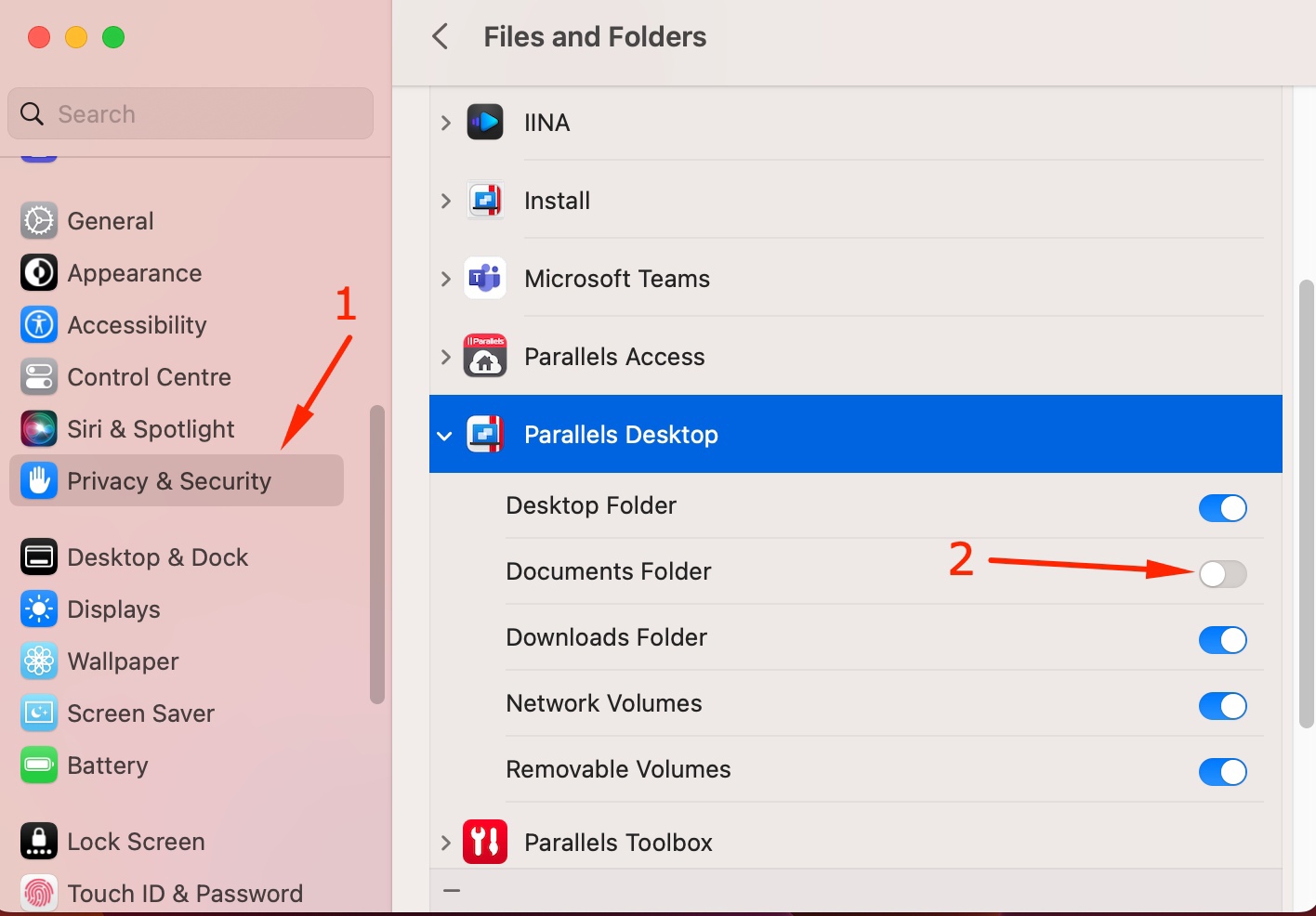
选择 Touch ID 或使用密码保存更改。
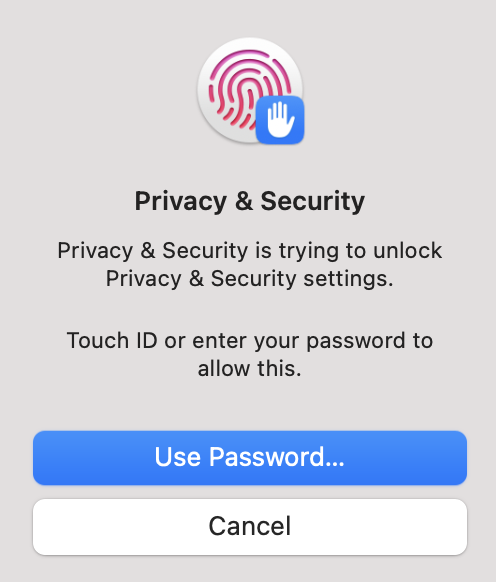
注意:继续之前,请确保您的虚拟机已关闭。如果处于暂停状态,请运行虚拟机,然后关闭(Parallels 图标 > 操作 > 停止)。然后点击退出并重新打开。
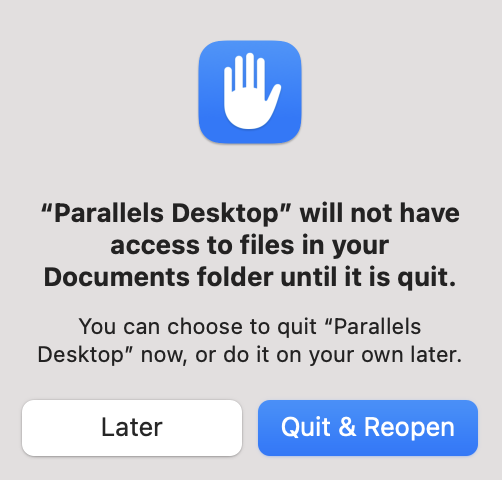
现在您可以访问文档文件夹,并像以前一样使用 Parallels Desktop。
Was this article helpful?
Tell us how we can improve it.